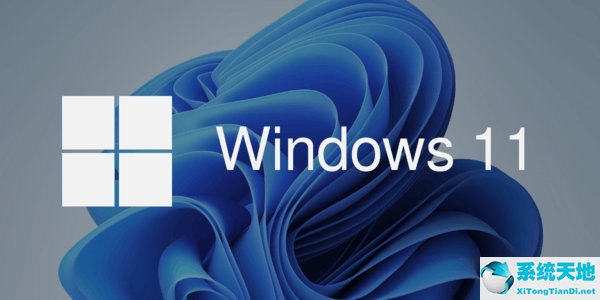微软新推出的win11系统对app store进行了新的改进,优化了app store的界面和搜索功能。然而,更新新系统后,很多用户发现打开app store时无法连接互联网。发生了什么事?我们来看看详细的解决方案。
win11应用商店不能联网怎么办?
1.首先,我们在任务栏中找到开始菜单,选择“设置”进入。
 2,然后在设置中输入“网络和互联网”。
2,然后在设置中输入“网络和互联网”。
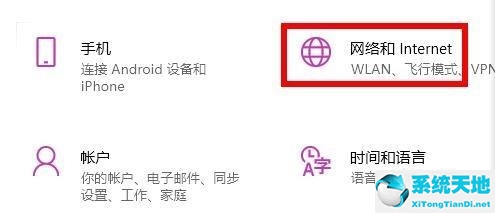 3,在高级网络设置中进入“网络和共享中心”。
3,在高级网络设置中进入“网络和共享中心”。
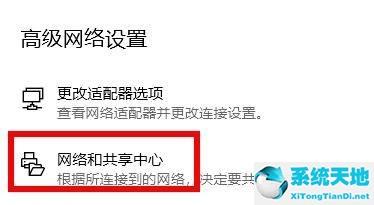 4,然后查找并选择互联网选项。
4,然后查找并选择互联网选项。
: 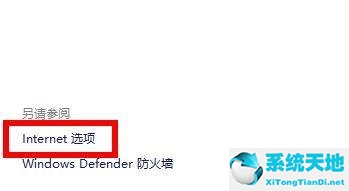 5.最后,检查并打开“高级”选项卡下的“TLS1.1”和“TLS1.2”。
5.最后,检查并打开“高级”选项卡下的“TLS1.1”和“TLS1.2”。
6.设置完成后点击“确定”保存,即可正常打开app store。
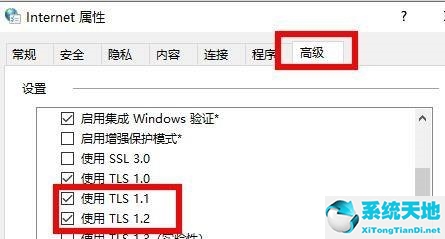 以上是win11应用商店无法连接互联网的解决方案。
以上是win11应用商店无法连接互联网的解决方案。